YouTube TV es una de las plataformas de streaming más populares y ofrece colecciones de contenido inmersivas y enormes, incluidos canales y programas a los que se puede acceder en múltiples dispositivos.
Lamentablemente, ha habido casos en los que los usuarios se han encontrado con problemas como el error de reproducción en YouTube TV, lo cual es frustrante y puede perturbar la experiencia de transmisión. Esto podría deberse a problemas de conectividad debido a fallas y otras posibles razones. Será fundamental abordar esta inquietud. Afortunadamente, en este artículo se compartirán guías efectivas para la resolución de problemas. Expondremos y explicaremos cada uno de ellos uno por uno a medida que avancemos en cada sección del artículo.
Contenido: Parte 1. ¿Por qué me aparece un error de reproducción en YouTube TV?Parte 2. ¿Cómo solucionar el error de reproducción de YouTube TV?Parte 3. Alternativas cuando el error de reproducción de YouTube TV persistePreguntas frecuentes
Parte 1. ¿Por qué me aparece un error de reproducción en YouTube TV?
También es importante conocer las razones detrás de errores como el error de reproducción en YouTube TV antes de descubrir cómo solucionarlo. En esta sección, también destacaremos algunas de estas razones comunes para que las tengas en cuenta.
- Los problemas de reproducción en YouTube TV podrían deberse a una conexión a Internet inestable.
- A veces, la propia aplicación también tiene problemas. Hay casos en los que el dispositivo ya ha acumulado muchas cookies y archivos de caché que probablemente estén causando el problema.
- Otra posible causa del error de reproducción es la configuración de su navegador.
Además de los motivos mencionados, existen otros motivos que podrían provocar el error de reproducción en YouTube TV. Ahora que tenemos una descripción general, será bueno continuar con el aprendizaje de soluciones alternativas para abordar el problema.
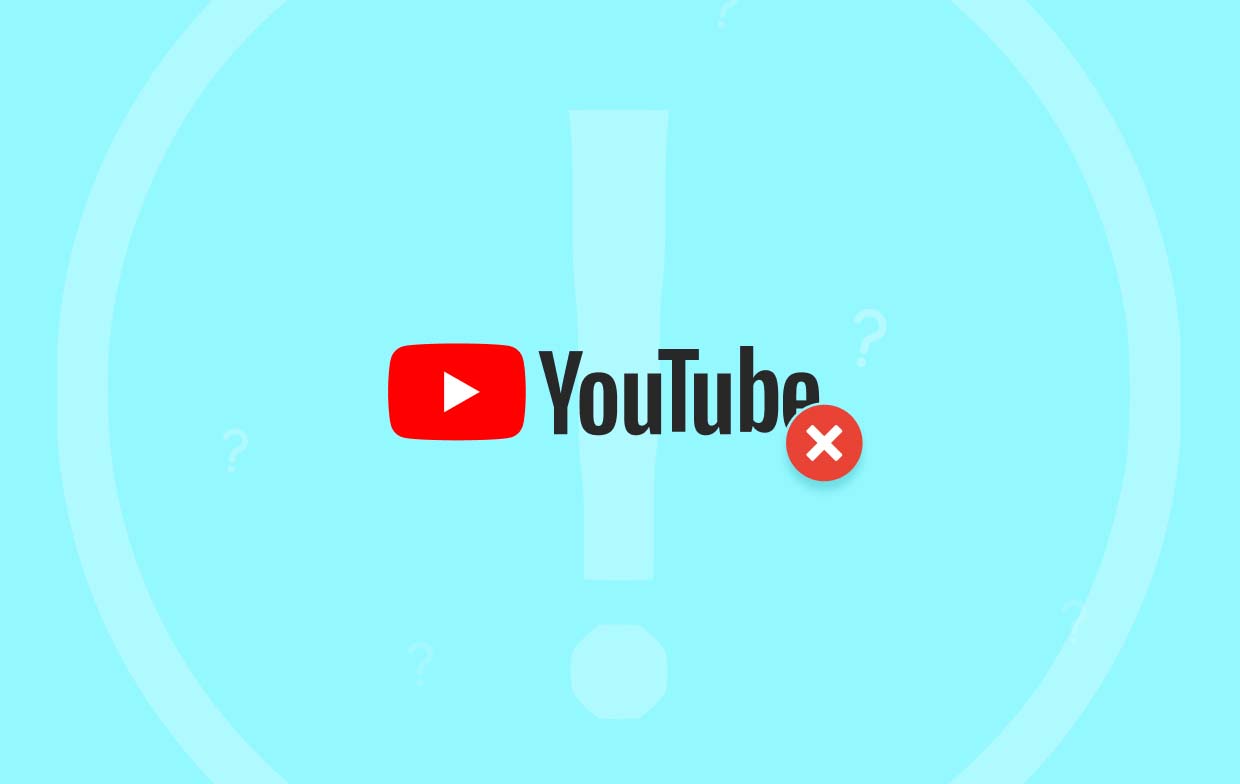
Parte 2. ¿Cómo solucionar el error de reproducción de YouTube TV?
Ahora vamos a proceder a discutir las soluciones al error mencionado anteriormente en esta parte del artículo.
Método n.° 1: Verifique su conexión a Internet
Una de las causas más comunes de los errores de reproducción en YouTube TV es la conexión a Internet inestable. Asegúrate de que tu dispositivo esté conectado a una red estable para garantizar una transmisión fluida en la plataforma.
- Diríjase a la Sitio web speedtest.net.
- Comprueba tu velocidad de Internet presionando el menú “Ir”.
- Si la velocidad parece lenta, intente reiniciar su enrutador.
- Verifique nuevamente y vea si el error aún aparece.
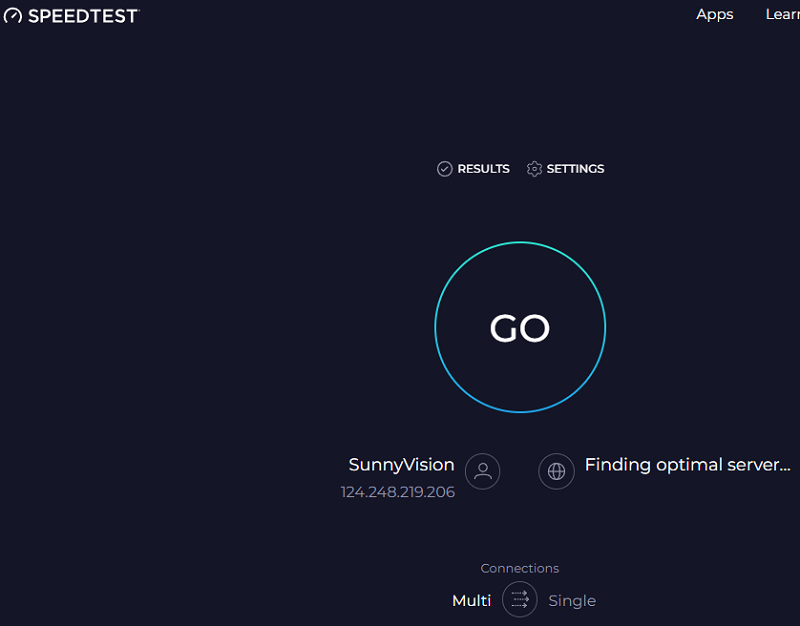
Método n.° 2: verifique si ha iniciado sesión en varios dispositivos
YouTube TV puede admitir la transmisión en hasta 3 dispositivos simultáneamente. Si experimentas un error de reproducción en YouTube TV, puedes verificar si tu cuenta ha iniciado sesión en más de 3 dispositivos.
- Cerrar sesión en los dispositivos que no estén en uso.
- Asegúrese de que los usuarios de cuentas compartidas no estén transmitiendo al mismo tiempo.
- Intente verificar nuevamente si aún ve el error.
Método n.° 3: reinicia tu aplicación YouTube TV
Una de las soluciones más habituales a errores como el error de reproducción en YouTube TV es intentar reiniciar la aplicación que se está utilizando. Al hacerlo, se finalizarán las tareas abiertas y se iniciará de nuevo la aplicación.
- Intente cerrar la aplicación YouTube TV en el dispositivo en uso.
- Después de unos minutos, reinicie la aplicación.
- Proporcione las credenciales de su cuenta a registrarse. Elige un contenido para reproducir.
- Verifique y vea si el problema persiste.
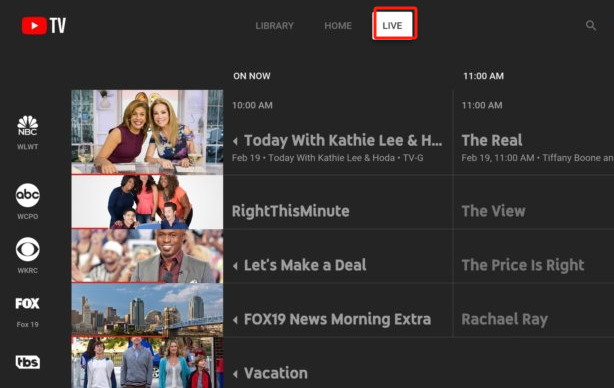
Método n.° 4: Intente borrar los archivos de caché
Los errores de reproducción que aparecen mientras estás transmitiendo YouTube TV pueden deberse a las cookies y los archivos de caché acumulados en tu dispositivo. Borrar estos archivos debería ser simple y fácil para no volver a enfrentar el error de reproducción en YouTube TV.
en un televisor inteligente
- Primero apague su televisor.
- Espere unos 60 segundos antes de volver a encenderlo.
En un navegador web
- Abra Google Chrome en su dispositivo y luego diríjase a “Configuración”.
- Pulsa “Privacidad y seguridad”.
- Pulse “Borrar datos de navegación”.
- Seleccione el rango de tiempo y haga clic en “Cookies” y “Imágenes y archivos almacenados en caché”.
- Toque la opción “Borrar datos”.
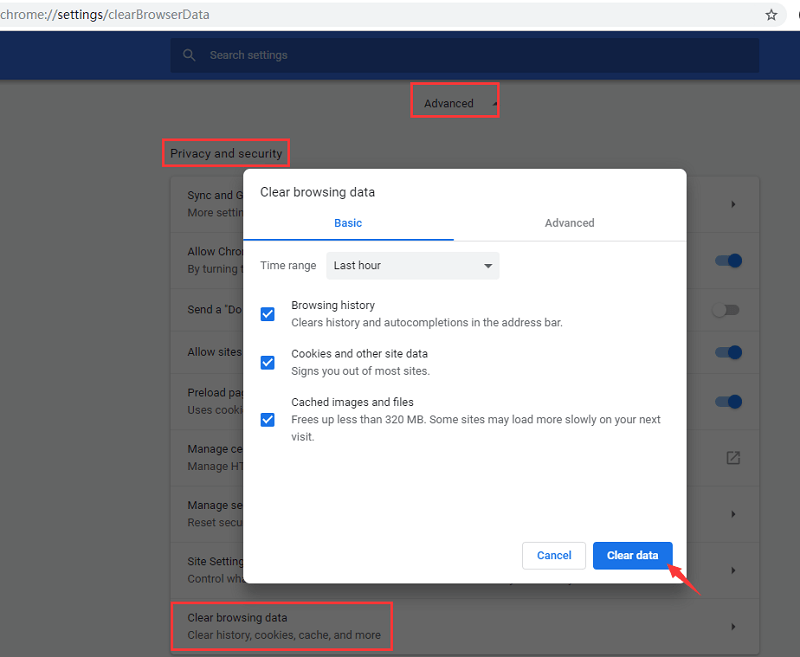
Método n.° 5: intente configurar los ajustes del navegador del dispositivo
Las extensiones no deseadas también pueden contribuir al error de reproducción en YouTube TV. Eliminar o desactivar dichas extensiones podría ser la clave.
En google chrome
- Inicie su Google Chrome.
- Dirígete a “Más herramientas” y luego elige “Extensiones”.
- Desactive o elimine las extensiones que no necesite.
- Asegúrese de desactivar los bloqueadores de anuncios.
En Safari
- Abra Safari y luego vaya a “Preferencias” y luego a “Seguridad”.
- Busque “Habilitar Javascript” y marque la casilla que se encuentra junto a esta opción.
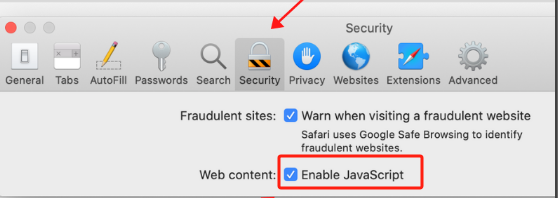
Método n.° 6: prueba a reinstalar o actualizar la aplicación YouTube TV
Otra solución para el error de reproducción en YouTube TV es intentar reinstalar o actualizar la aplicación YouTube TV. Puedes eliminar la aplicación YouTube TV actual y reinstalarla después de unos minutos.
- Primero elimina la aplicación YouTube TV en tu dispositivo.
- Busque la aplicación nuevamente y vuelva a instalarla.
- Asegúrese de poner las credenciales correctas para iniciar sesión.
Parte 3. Alternativas cuando el error de reproducción de YouTube TV persiste
¿Qué pasa si, después de hacer todo lo posible, sigue apareciendo el error de reproducción en YouTube TV? ¿Qué harás para solucionar el problema? ¡Es muy sencillo! Puedes probar Grabación de pantalla de tu contenido favorito de YouTube TV para que puedas verlo continuamente sin interrupciones. Para ello, puedes confiar en herramientas de grabación de pantalla. Existen grabadores de pantalla gratuitos y profesionales que son bastante fiables. Uno de los mejores es el iMyMac Screen Recorder Esta es una aplicación muy flexible que puede grabar las actividades de la pantalla e incluso ofrece varias funciones a sus usuarios.
Pruébalo gratis Normal Mac M-Series Mac Pruébalo gratis
Preguntas frecuentes
- ¿Cómo borro el error de reproducción en YouTube TV?
Para solucionar el error de reproducción en YouTube TV, se pueden probar las numerosas soluciones mencionadas en la sección anterior. Además, también se puede utilizar un grabador de pantalla como iMyMac Screen Recorder.
- ¿Cómo soluciono el error de reproducción de YouTube en mi Samsung Smart TV?
Si también encuentra un error de reproducción de YouTube en su Samsung Smart TV, también puede probar varias soluciones: borrar su caché de YouTube, verificar su conectividad a Internet, reinstalar la aplicación de YouTube en su televisor Samsung, actualizar la aplicación de YouTube, etc.



